win7还原系统出现系统保护已关闭怎么解决
更新时间:2023-04-26 13:32:30作者:runxin
其实在win7系统中自带有还原功能,用户通过定期设置系统的还原点,在电脑运行出现故障的情况下可以将win7系统还原到对应的时间,然而有用户在还原系统时却遇到了系统保护已关闭的提示,对此应该怎么解决呢?这里小编就带来win7还原系统出现系统保护已关闭解决方法。
具体方法:
一、开启Windows Backup服务。
1、点击开始菜单,选择控制面板;
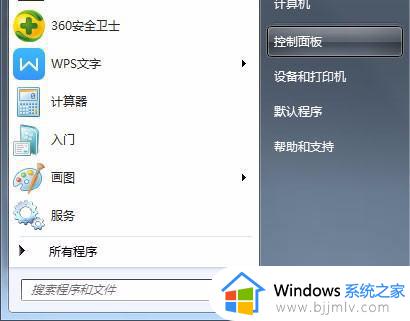
2、在打开的控制面板中,选择系统和安全;
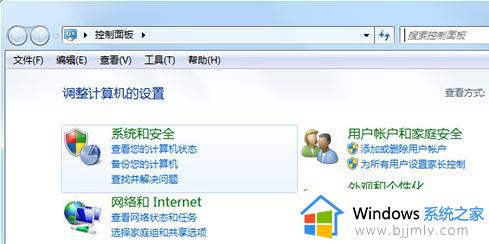
3、在系统和安全中选择管理工具;
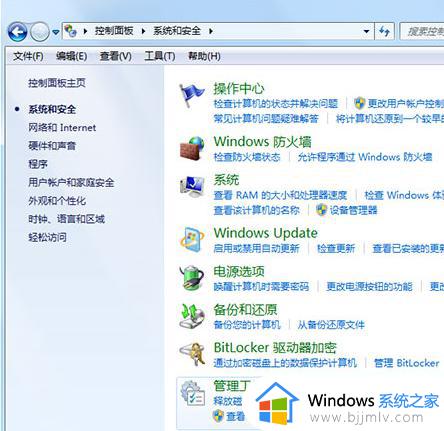
4、在管理工具中再选择服务;
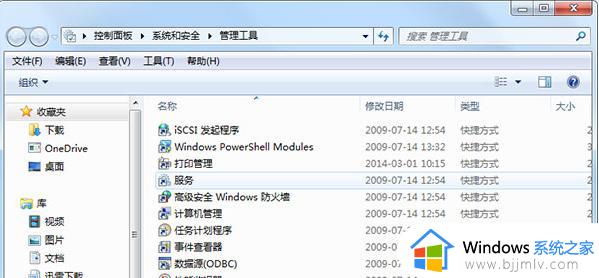
5、在服务中Windows Backup服务,右键选择启动;
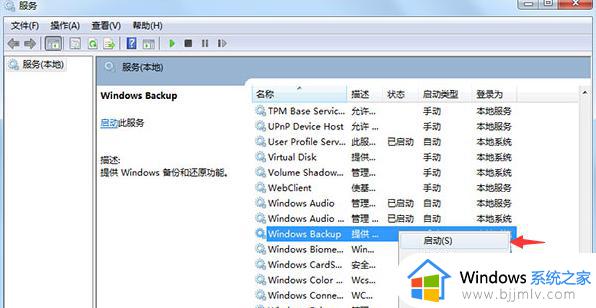
6、重启电脑,点击开始—控制面板—系统和安全—系统—系统保护。发现系统还原已经可以用了。
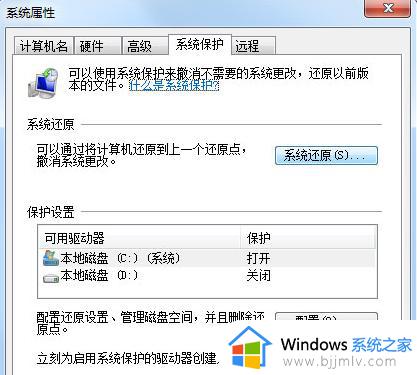
二、通过组策略打开系统还原。
1、点击开始—运行(使用Win+R调出运行),输入gpedit.msc 回车;
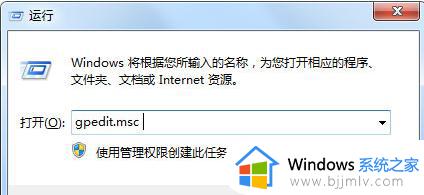
2、打开组策略编辑器,依次打开计算机配置—管理模板—系统。在右侧找到系统还原;
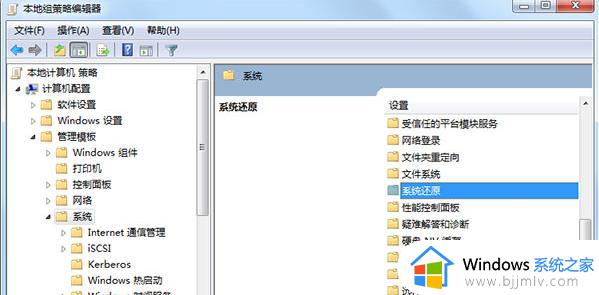
3、双击系统还原,出现关闭系统还原,再双击;
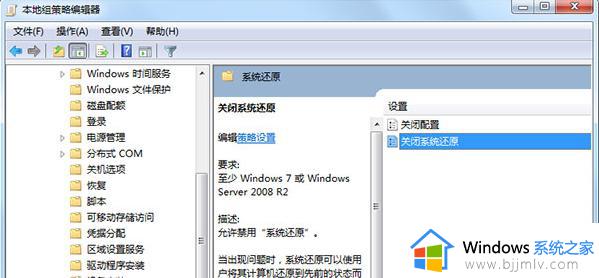
4、选择未配置或者已禁用,点击确定;
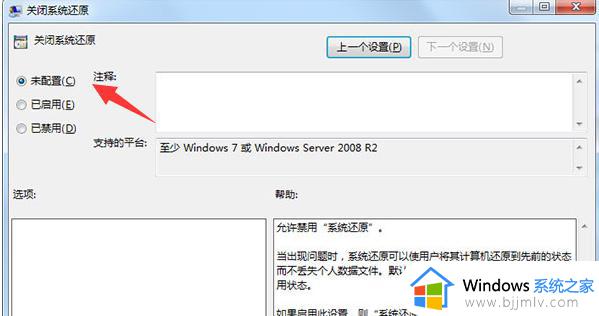
5、重启之后,系统还原按钮(功能)应该就可以使用了。
上述就是小编教大家的win7还原系统出现系统保护已关闭解决方法了,有遇到这种情况的用户可以按照小编的方法来进行解决,希望能够帮助到大家。
win7还原系统出现系统保护已关闭怎么解决相关教程
- win7系统保护已关闭系统还原用不了如何解决
- win7系统怎么关闭屏幕保护 win7如何关闭屏幕保护
- win7系统保护怎么关闭 win7怎么关闭保护模式
- win7系统没有备份怎么还原 win7系统还原系统如何操作
- win7不开机强制还原系统图解 win7不能开机怎么还原系统
- win7一键备份还原系统方法 win7系统怎么备份一键还原系统
- windows7怎么关闭屏幕保护 windows7系统如何关掉屏幕保护
- win7怎么开机恢复系统还原 win7系统开机还原怎么操作步骤
- win7一键还原出厂设置在哪里 win7如何一键还原系统还原
- win7怎么备份系统一键还原 win7如何备份系统还原
- win7系统如何设置开机问候语 win7电脑怎么设置开机问候语
- windows 7怎么升级为windows 11 win7如何升级到windows11系统
- 惠普电脑win10改win7 bios设置方法 hp电脑win10改win7怎么设置bios
- 惠普打印机win7驱动安装教程 win7惠普打印机驱动怎么安装
- 华为手机投屏到电脑win7的方法 华为手机怎么投屏到win7系统电脑上
- win7如何设置每天定时关机 win7设置每天定时关机命令方法
热门推荐
win7系统教程推荐
- 1 windows 7怎么升级为windows 11 win7如何升级到windows11系统
- 2 华为手机投屏到电脑win7的方法 华为手机怎么投屏到win7系统电脑上
- 3 win7如何更改文件类型 win7怎样更改文件类型
- 4 红色警戒win7黑屏怎么解决 win7红警进去黑屏的解决办法
- 5 win7如何查看剪贴板全部记录 win7怎么看剪贴板历史记录
- 6 win7开机蓝屏0x0000005a怎么办 win7蓝屏0x000000a5的解决方法
- 7 win7 msvcr110.dll丢失的解决方法 win7 msvcr110.dll丢失怎样修复
- 8 0x000003e3解决共享打印机win7的步骤 win7打印机共享错误0x000003e如何解决
- 9 win7没网如何安装网卡驱动 win7没有网络怎么安装网卡驱动
- 10 电脑怎么设置自动保存文件win7 win7电脑设置自动保存文档的方法
win7系统推荐
- 1 雨林木风ghost win7 64位优化稳定版下载v2024.07
- 2 惠普笔记本ghost win7 64位最新纯净版下载v2024.07
- 3 深度技术ghost win7 32位稳定精简版下载v2024.07
- 4 深度技术ghost win7 64位装机纯净版下载v2024.07
- 5 电脑公司ghost win7 64位中文专业版下载v2024.07
- 6 大地系统ghost win7 32位全新快速安装版下载v2024.07
- 7 电脑公司ghost win7 64位全新旗舰版下载v2024.07
- 8 雨林木风ghost win7 64位官网专业版下载v2024.06
- 9 深度技术ghost win7 32位万能纯净版下载v2024.06
- 10 联想笔记本ghost win7 32位永久免激活版下载v2024.06